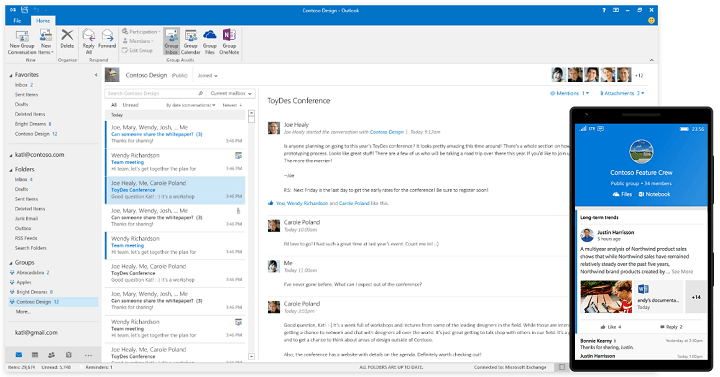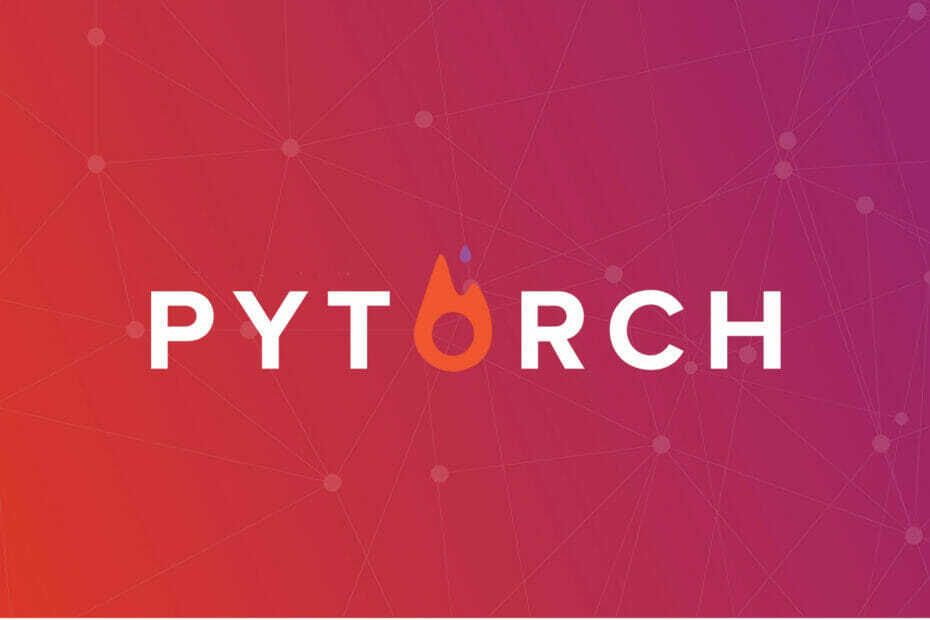- Имате ли проблеми с използването на Internet Explorer? Тук можете да разрешите липсата на Internet Explorer в Windows 10.
- Всеки знае, че браузърът Microsoft Edge вече е официален, но има потребители, които все още могат да използват стария браузър.
- Можете да търсите в Internet Explorer ръчно на устройства с Windows 10 и да го използвате на вашия работен плот.
- Ключовият отговор би бил да намерите местоположението на браузъра на вашия компютър, така че следвайте тази статия, за да го разберете.

- Лесна миграция: използвайте помощника на Opera за прехвърляне на изходящи данни, като отметки, пароли и др.
- Оптимизирайте използването на ресурси: вашата RAM памет се използва по-ефективно, отколкото в други браузъри
- Подобрена поверителност: интегрирана безплатна и неограничена VPN
- Без реклами: вграденият Ad Blocker ускорява зареждането на страници и предпазва от копаене на данни
- Удобен за игри: Opera GX е първият и най-добрият браузър за игри
- Изтеглете Opera
Има много потребители, които се оплакват, че когато се опитват да търсят Internet Explorer в лентата за търсене на менюто "Старт" на Windows 10, Internet Explorer липсва в Windows 10.
Дори най-лошото е, че той също не е наличен в папката Windows Accessories. Странно нали?
Microsoft крие ли Internet Explorer (IE), за да могат потребителите да използват Microsoft Edge, новият браузър по подразбиране за Windows 10? Отговорът на този въпрос е загадка.
Така че по някаква причина, ако не можете да стартирате Internet Explorer с лентата за търсене в менюто "Старт" на Windows 10 или по друг метод, тогава можете да следвате инструкциите, за да стартирате липсващия Internet Explorer в Windows 10.
Как мога да поправя липсващ Internet Explorer в Windows 10?
1. Потърсете го на вашия компютър
Ако Internet Explorer не се появи в резултатите от търсенето в менюто "Старт", тогава можете да го намерите в папката Windows Accessories:
- За това щракнете върху бутона Старт, превъртете надолу, докато видите Папка Windows Accessories.

- Щракнете върху стрелката надолу и тук в списъка определено ще видите Internet Explorer.
Ако иконата на Internet Explorer се появява в списъка с аксесоари на Windows, това потвърждава, че има проблем с функцията за търсене.
Можете да коригирате, че Internet Explorer не се показва в търсенето на Windows 10 чрез възстановяване на индекса за търсене в Windows 10. За това можете да проверите урока как да изградете отново индекса за търсене в Windows 10.
- 20 най-скъпи Xbox контролера, които можете да вземете
- Facebook Messenger не работи на работния плот [Видео разговор/микрофон]
- Подобрени функции, задвижвани от AI, идват в Microsoft Teams
- 9 най-добрия софтуер за седмично планиране за организиран ум
- Проверете новата версия на Windows 11 Build 22621.160 (бета)
2. Намерете новото местоположение в Internet Explorer
В случай, че Internet Explorer не се появява в папката Windows Accessories, продължете да следвате следните стъпки:
- Трябва да навигирате до следното местоположение:
C:\Program Files (x86)\Internet Explorer
Ако използвате 64-битова версия на Windows 10, тогава трябва да отидете до местоположението по-долу:C:\Program Files\Internet Explorer - В папката на Internet Explorer ще видите различни файлове и папки. Тук трябва да потърсите „iexplore” (това е .exe файл)
- Щракнете с десния бутон върху iexplore файла -> Изпрати на -> работен плот (създайте пряк път) и това ще създаде пряк път на Internet Explorer на вашия работен плот.

- За да стартирате браузъра, можете да използвате този пряк път на Internet Explorer.

- За да добавите Internet Explorer обратно в Аксесоари за Windows, стартирайте Бягай диалогов прозорец с натискане Прозорец + R клавишна комбинация.

- Поставете пътя, споменат в предстоящия ред, и натиснете Въведете ключ за стартиране Аксесоари за Windows.
%ProgramData%\Microsoft\Windows\Start Menu\Programs\Accessories - В папката трябва да поставите Internet Explorer (икона iexplore). Когато видите диалоговия прозорец за потвърждение, щракнете продължи за да завършите процеса.

- От сега ще видите Internet Explorer в Аксесоари за Windows папка.
3. Опитайте с алтернативен браузър
Има и друг метод, който можете да използвате, за да спестите цялото си време от отстраняване на проблеми с Internet Explorer, а именно да промените браузъра си на по-ефективен.
Имате възможност да преминете към Opera и се възползвайте от надеждни подобрения като интеграция на приложения в страничната лента, надеждна VPN защита и лесно споделяне на файлове с помощта на инструмента Flow.
В допълнение, този браузър включва по-актуални функции като преобразуватели на единици или помощна програма за синхронизиране за всички ваши устройства.
⇒ Вземете Opera
В крайна сметка, ето как трябва да добавите Internet Explorer обратно в менюто "Старт" на Windows 10.
Функцията за търсене в менюто "Старт" на Windows 10 няма да ви покаже Internet Explorer в резултатите, тъй като току-що сте добавили нов пряк път за Internet Explorer в папката Аксесоари на Windows и отнема време за автоматично индексиране на прекия път в същите резултати от търсенето.
Ако искате иконата на Internet Explorer да се появи незабавно в резултатите от търсенето, тогава можете ръчно да възстановите индекса за търсене в Windows 10.
Кажете ни, ако намерите това ръководство за полезно. Също така, успяхте ли да намерите липсващия Internet Explorer (IE) в Windows 10?
 Все още имате проблеми?Поправете ги с този инструмент:
Все още имате проблеми?Поправете ги с този инструмент:
- Изтеглете този инструмент за ремонт на компютър оценен страхотно на TrustPilot.com (изтеглянето започва на тази страница).
- Щракнете върху Започни сканиране за да намерите проблеми с Windows, които биха могли да причинят проблеми с компютъра.
- Щракнете върху Поправи всичко за отстраняване на проблеми с патентовани технологии (Изключително отстъпка за нашите читатели).
Restoro е изтеглен от 0 читатели този месец.